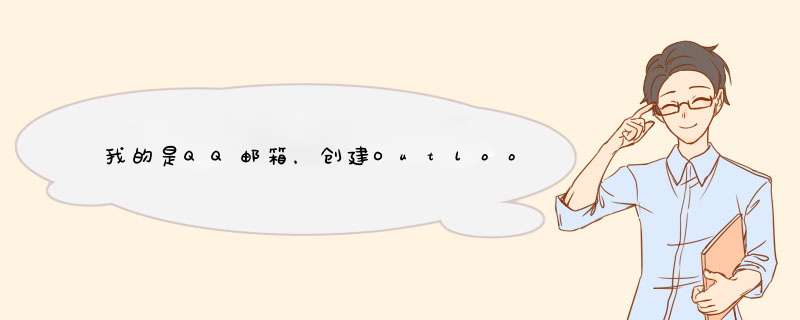
1 打开 Outlook(即 Outlook Express),点击“工具”,然后选“帐户”。
2单击“添加”,在d出菜单中选择“邮件”,进入 Internet 连接向导。
3在“显示名:”字段中输入您的姓名,然后单击“下一步”。
4在“电子邮件地址:”字段中输入您的完整 163 免费邮地址(you@163com),然后单击“下一步”。
5在“接收邮件(pop、IMAP或>
就是当前邮箱地址的服务器,需要根据邮箱官网具体参数填写。
邮件服务器构成了电子邮件系统的核心。每个收信人都有一个位于某个邮件服务器上的邮箱(mailbox)。Bob的邮箱用于管理和维护已经发送给他的邮件消息。
不同邮箱设置不同,例如139邮箱需要根据以下设置:
POP3:pop139com
SMTP:smtp139com
IMAP:imap139com
扩展资料:
邮件服务器运行规则
一个邮件消息的典型旅程是从发信人的用户代理开始,邮件发信人的邮件服务器,中转到收信人的邮件服务器,然后投递到收信人的邮箱中。当Bob想查看自己的邮箱中的邮件消息时,存放该邮箱的邮件服务器将以他提供的用户名和口令认证他。
Alice的邮件服务器还得处理Bob的邮件服务器出故障的情况。如果Alice的邮件服务器无法把邮件消息立即递送到Bob的邮件服务器,Alice的服务器就把它们存放在消息队列(message queue)中,以后再尝试递送。
这种尝试通常每30分钟左右执行一次:要是过了若干天仍未尝试成功,该服务器就把这个消息从消息队列中去除掉,同时以另一个邮件消息通知发信人(即Alice)。
QQ邮箱支持POP3/SMTP和IMAP/SMTP两种方式,不过你要先开启它们,从安全性角度考虑,默认是不开通这两个服务的。你先登录网页版,点击左上方的设置,在“帐户”选项卡中找到POP3/IMAP/SMTP/Exchange/CardDAV/CalDAV服务,选中POP3/SMTP服务和IMAP/SMTP服务,然后点击保存更改按钮。
此处以POP3设置方法为例,在Outlook Express中进行设置时,请将pop3服务器地址设置为popqqcom,而SMTP服务器地址也仅仅是将接收邮件服务器中的pop改为smtp即可。
创建完成后请选中邮箱帐号,点击属性,在“高级”选项卡中将两个此服务器要求安全连接(SSL)全部选中,发送邮件端口号设置为465,接收邮件端口号设置为995。然后切换到“服务器”选项卡,选中此服务器要求身份验证复选框,这时才是真正的设置完成。
1打开 Outlook(即 Outlook Express),点击“工具”,然后选“帐户”。2单击“添加”,在d出菜单中选择“邮件”,进入 Internet 连接向导。
3在“显示名:”字段中输入您的姓名,然后单击“下一步”。
4在“电子邮件地址:”字段中输入您的完整 163 免费邮地址(you@163com),然后单击“下一步”。
5在“接收邮件(pop、IMAP或>
1、首先打开outlook,如果是第一次打开outlook是直接就需要设置才可以进入的,如果是切换账户或者之前有登录过其他账户就可以打开outlook再设置。
2、然后点击工具——账户设置,会d出一个窗口。
3、窗口如图所示,我们选择新建来新建邮箱账户。
4、点击新建后选择第一个,(一般的邮箱都是选择第一个,用POP3或者IMAP协议等),然后点击下一步。
5、此时在d出的窗口填入相关信息,姓名是用户名,是你想展示给别人看的用户名,不一定是邮箱,可以随便自定义的,下面的电子邮件地址就是你的邮箱,包括下面的密码,
6、然后勾选下面的手动配置服务器设置或其他服务器类型,此时刚才填写的内容会变成灰色(如果你的邮箱是公司自建或者外包的,这个步骤是必要的),然后点击下一步,在d出窗中依然选择第一个下一步。
7、在这里在此填入相关信息,包括自定义的用户名,邮箱账号和密码,服务器地址如果不知道的话可以问公司的信息部。点击确定,outlook设置邮箱完成。
以中文版 Outlook Express 6 为例,请按以下步骤,手动配置你的客户端:1、打开 Outlook Express 后,单击窗口中的“工具”菜单,选择“帐户”;
2、点击“邮件”标签,点击右侧的“添加”按钮,在d出的菜单中选择“邮件”;
3、d出的对话框中,根据提示,输入你的“显示名”, 然后点击“下一步”;
4、输入你的电子邮件地址,点击“下一步”
5、输入你邮箱的 POP 和 SMTP 服务器地址:
pop: pop126com
smtp: smtp126com
再点击“下一步”;
6、输入你的帐号及密码(此帐号为登录此邮箱时用的帐号,仅输入 @ 前面的部分),再点击“下一步”;
7、单击“完成”按钮保存你的设置;
8、设置 SMTP 服务器身份验证:在“邮件”标签中,双击刚才添加的帐号,d出此帐号的属性框;
9、请点击“服务器”标签,然后在“发送邮件服务器”处,选中“我的服务器要求身份验证”选项,并点击右边“设置”标签,选中“使用与接收邮件服务器相同的设置”。
10、点击“确定”,然后“关闭”帐户框。
现在你已设置成功,点击主窗口中的“发送接收”按钮即可进行邮件收发。
设置密码的方法如下:我们右单击“Outlook今日”个人文件夹,选择“个人文件夹”属性,在“个人文件夹属性”对话框里单击“高级”按钮,进入“个人文件夹”对话框,单击“更改密码”按钮,在“更改密码”对话框的“新密码”和“验证密码”文本框中输入要设置的密码,单击“确定”按钮,这时密码就设置好了。
在下次启动Outlook时,就会d出对话框,因为Outlook启动时要打开 “Outlook今日”个人文件夹,所以我们必须输入个人文件夹的密码,在输入完成后,单击“确定”按钮,Outlook才能启动。有了这一功能,设置了密码以后就再也不必担心邮件被别人偷看了。我们可以为所有的个人文件夹分别添加密码,来加强Outlook的安全性,在打开设置了密码的个人文件夹时,必须提供正确的密码才能打开。
欢迎分享,转载请注明来源:内存溢出

 微信扫一扫
微信扫一扫
 支付宝扫一扫
支付宝扫一扫
评论列表(0条)